Что написать под фото в инстаграм? красивые подписи каждый день!
Содержание:
- Где можно сделать
- Как сделать надпись на видео в Инстаграме
- Надписи на фото в Stories
- Как сделать красивые надписи на фото
- Цитаты, которые содержат смысл
- Добавляем текст на фото или видео
- Онлайн инструменты для работы с надписями на фото через ПК
- Оформление текста
- Так ли важна подпись в Инстаграм?
- Как делать привлекательные подписи в Instagram?
- Сайты с шрифтами
- Snapseed – приложение для наложения цитат на фото в Инстаграм
- Как добавить оформление в «Instagram»
- Как необходимо описывать фотографии в Инстаграм
- Мифы и легенды подписей к фото в Инстаграм
- Как исправить ошибку
- Ситуации, в которых мы не рекомендуем накладывать текст на фото в Инстаграмм
- Надписи на фотографиях в Инстаграме
- Как добавить подпись под фото
Где можно сделать
Сделать красивые надписи в Инстаграм на картинке не получится — в самом приложении не предусмотрено такой функции. Но мы можем загрузить уже подписанное фото, которое сделали за пару минут в специально скаченной для этого программе.
Подойдут следующие программы для надписей на фото в Инстаграм:
Snapseed
Бесплатное приложение с хорошим функционалом. Оно позволит быстро и просто создать:
- Надпись в круге на фото в Инстаграм, а также в других фигурах;
- Текст с декорацией линиями;
- Полупрозрачную подпись.
Текст можно писать как на латинице, так и на кириллице. Хотя последняя может давать сбой, но проблема решается после перефразирования надписи.
Можно обработать и само изображение — применять фильтры, откорректировать цвет.
AppForType
Бесплатное приложение, которое специализируется на подписях. На фото можно добавить уже готовую декоративную подпись и сохранить в галерею для последующего размещения в социальную сеть. Функционал:
- Написание от руки;
- Тематические шаблоны — про любовь, путешествия, со смыслом;
- Настройка стиля, размера и цвета текста;
- Размещение логотипа или граффити.
В программе есть шаблоны как на русском, так и на английском, но учите, что некоторые из них платные.

Rhonna Designs
Платная программа, её цена составляет 159 рублей. Подходит для создания красивых надписей для Инстаграм, а также можно использовать для редактирования фото. Содержит в себе огромную библиотеку картинок для наложения, много прикольных шрифтов. Возможности:
- Создание своего текста по шаблонам;
- Моделирование собственных подложек под текст;
- Наложение картинок из библиотеки — эмблемы, стикеры, кружочки;
- Декоративные линии;
- Эффекты для заднего фона.
Программу можно найти в любом магазине приложений на смартфоне. О том, как сбросить пароль с телефона мы рассказали в другой статье.
Другие
Есть ещё много других приложений для Инстаграма для надписей:
- Pics Art;
- InShot;
- Afterlight;
- Camly;
- PicSee;
- DoodleSnap.
Если установка программы для обработки фотографий не является для вас непреодолимым препятствием, то читаем как в Инстаграм делать красивые надписи на фото с телефона.
Поделимся инструкцией, как скопировать комментарии пользователей, если это нужно.
Как сделать надпись на видео в Инстаграме
Если вы работаете над видеороликом, можно также воспользоваться редактором в сторис. Однако клип может быть слишком длинным, и каждый 15-секундный фрагмент придется редактировать заново.
Сохранить в галерею тоже не получится весь ролик сразу — только частями. Для поста такой формат не подойдет.
В таких ситуациях выручают видеоредакторы. Ниже рассматривается их основной функционал:
- VivaVideo — через приложение можно редактировать видео размером до пяти минут. Но на клипах сохраняется водяной знак утилиты — его можно убрать через онлайн-сервисы. Надпись на видео в Инстаграм можно изменить в цвете, размере. Также приложение помогает вставлять эмодзи или стикеры в Сторис, подчеркивать текст и изменять шрифт.
- Quick — прекрасный видеоредактор с бомбическими эффектами, в котором можно добавить субтитры, исчезающий текст и любые фантазии легко воплотимы.
- Filmora Video Editor — программа для ПК или ноутбуков. Работа с ней похожа на использование Фотошопа. Здесь можно не только настроить текст и его оформление, но и сделать переходы.
- Inshot — самый известный и простой видеоредактор. Добавьте видео, отредактируйте эффекты, переходы и добавляйте красивые надписи в любых воплощениях.
- Videoredaktor — это онлайн сервис в браузере. В нем есть базовые функции для работы с текстом, поэтому подходит для быстрой обработки, когда нет времени качать и разбираться в программах и приложениях.
- Mostory — приложение ориентировано для создания сторис с красивыми эффектами. Много готовых макетов в бесплатной версии, где доступны дополнительные функции для появления текста на видео.
Во других сервисах для обработки видео сделать надпись можно идентичным образом — через раздел «Добавить текст» или похожие.
В нем же и редактируется текст — цвета, расположение, размер и шрифт. Отличаются только визуальными возможностями.
Читайте нашу статью, где есть 6 идей для видео в Instagram. Их можно использовать и для ленты и для IGTV.
Надписи на фото в Stories
Для простых публикаций в профиле соцсети приходится пользоваться сторонними средствами. Но для Instagram Stories разработчики предусмотрели более широкий набор редактирования. Чтобы им воспользоваться, необходимо следовать представленной инструкции:
- Откройте мобильное приложение и перейдите к публикации истории. Для этого сделайте свайп вправо или нажмите на иконку в верхней части интерфейса.
- Сделайте быстрый снимок или выберите материалы из галереи на телефоне.
- На следующем этапе появляются функции графического редактора. Чтобы перейти к набору текста, нажмите на кнопку «Аа» в верхней части экрана.
- Введите надпись с помощью виртуальной клавиатуры и отредактируйте ее по желанию. Можно менять цвет, размер, шрифт, угол наклона и так далее.
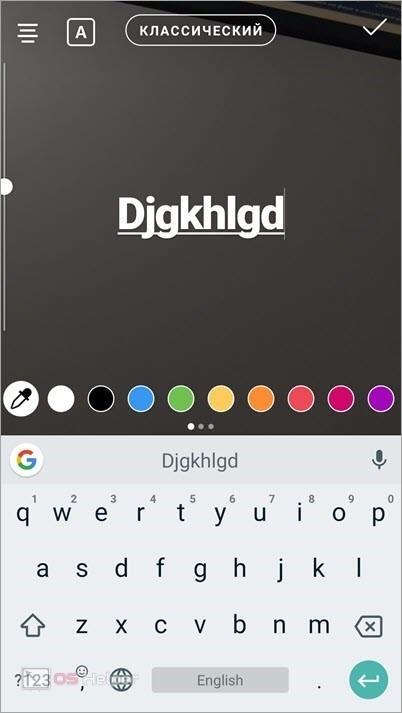
Мнение эксперта
Дарья Ступникова
Специалист по WEB-программированию и компьютерным системам. Редактор PHP/HTML/CSS сайта os-helper.ru.
Если вас интересуют надписи от руки, то перейдите в раздел с иконкой кисточки. Здесь можно рисовать на фотографии самому, а затем также редактировать полученную картинку. Дополнительно функционал Stories позволяет накладывать стикеры, создавать опросы и так далее.
Как сделать красивые надписи на фото
Добавить красивую надпись на фото в Инстаграм можно и с помощью Stories. В таком случае, сторонние сервисы и приложения будут не нужны.
Как сделать оригинальную надпись:
С компьютера
Используя сервис PXLR, можно добавить необычные символы и текст. Редактирование фотографий доступно без регистрации, но с установленной последней версией Adobe FlashPlayer.
Как добавить текст через компьютер:
Или же, воспользоваться другим форматом – PXLR Express:
Фотография будет сохранена в раздел: «Загрузки» на компьютере. После редактирования можно выбрать, какого качества будет изображение и нужно ли его сжимать для публикации в Инстаграме.
С телефона
Как работать с HypeText:
- Скачать и установить приложение из Play Market или AppStore.
- Открыть – раздел: «Album».
- Выбрать снимок из Галереи – указать шаблон для добавления на фото.
- Ввести текст, отредактировать шрифт, скорость анимации и музыку.
- Сохранить.
К примеру, владелец страницы может добавить фон или стикер. Он появится сзади размытым, а загруженное фото останется четким. Также, возможно создание снимка из приложения и его последующее изменение.
Цитаты, которые содержат смысл
Короткие цитаты со смыслом в Инстаграм отлично подходят для страниц, где пользователь выкладывает истории о своей жизни:
- Мера в жизни не в длительности, а в том, как её использовали;
- Одно из величайших искусств жизни – выиграть побольше, а ставить – поменьше;
- В конце концов, главное в жизни – сама жизнь;
- Если ты хочешь, чтобы удача тебе улыбалась – подари ей свое хорошее настроение;
- Долгая лишь та жизнь, которая была прожита с пользой;
- Настоящие и единственные зрители жизни – дети;
- Мы живем с невидимым солнцем внутри, состоящим из чистого пламени – жизни;
- Какой смысл придашь каждому дню – так его и проживешь;
- Счастье занимает слишком много моего времени;
- Мы находим в жизни только то, что сами в нее вложили;
- Жизнь человека – это ткань из хороших и дурных ниток;
- Живи так, как будто завтра исчезнешь; учись так, будто проживешь вечно.
Цитаты про жизнь можно сделать ежедневной публикацией: в Ленту или Сторис. Такие записи часто собирают много лайков и комментариев.
Под фото и видео
Подписать фотографию и красиво оформить текст – все, что нужно, чтобы вывести запись в ТОП рекомендуемых:
- Мы не выносим людей, с теми же недостатками, что и у нас;
- Решения, принятые темной ночью, обычно теряют силу при свете дня;
- Можно простить человеку все, кроме его отсутствия;
- Порядочный человек делает гадости без удовольствия;
- Глаза слепы, поэтому искать нужно сердцем;
- Настоящая любовь не потерпит посторонних;
- Иногда самый лучший способ помочь кому-то – просто быть рядом;
- Чем выше летает чайка, тем дальше она видит;
- Если люди не могут сойтись ближе – они расходятся подальше;
- Кто не с Богом, тот с чертями;
- Самые нелепые поступки совершают из благородных побуждений;
- Красота – драгоценный камень, и чем она проще, тем ценней;
- Тем, кто счастлив – некогда писать дневники. Они заняты жизнью.
Цитаты про жизнь способы вызвать разные эмоции у читателей, поэтому популярны среди владельцев открытых профилей.
В шапку профиля
Красивые цитаты для Инстаграма используют для шапки профиля, то есть описания, в разделе «Редактировать страницу»:
- Возможно все. Просто на невозможно нужно больше времени;
- Выражение, которое носит человек на лице, важнее одежды, которую он носит на теле;
- Бросая слова на ветер, нужно учитывать его направление;
- Сегодня ты находишься там, куда вчера привели тебя твои мысли;
- Люди чаще сдаются, чем терпят поражение;
- Лучше быть всем для немногих, чем немногим для всех;
- Помни: сахар на дне;
- Одни наслаждаются дождем, когда другие промокают;
- Умный много знает, а богатый – много действует;
- Делай то, что ты хочешь. Тебя все равно будут осуждать до конца дней;
- Чтобы дойти до цели, нужно идти;
- Молчание – лучший способ ответить на бессмысленные вопросы;
- Если ошибку можно исправить, значит ты еще не ошибся;
- Лучший способ проснуться знаменитым – это уснуть знаменитым;
- Сомневайся в чем угодно, но только не в себе.
Пафосные цитаты для Инстаграма описывают жизнь, владельца страницы и применяются не только для раздела «О себе».
Подходящие цитаты для Сторис
Цитаты для Историй в Инстаграме – простые и забавные:
- Мои двери всегда открыты для вас. Выходите;
- Я отвечаю за то, что говорю. А не за то, что вы слышите;
- Поскольку всем не угодишь – ограничимся собой;
- Отношение к окружающим зависит от того, чем они тебя окружили;
- Иногда, докопавшись до правды, хочется закопать её обратно;
- Время, потерянное с удовольствием, не считается потерянным;
- Не падай духом – ушибешься;
- Первым здоровается тот, у кого слабее нервы;
- Как можно быть спокойным, когда все клетки нервные?
- Все идет хорошо, только мимо;
- Хочешь всего и сразу, а получаешь ничего и постепенно;
- Меня всегда преследуют умные мысли, но я быстрее;
- Не копи в себе злобу, не жадничай.
В этот список также подойдут подписи на английском (с переводом):
- The more people you love, the weaker you are. Чем больше людям отдаешь любовь, тем ты становишься слабее;
- The men who learn endurance, are they who call the whole world brother. Люди, которые научились терпимости, смело могут назвать весь мир «братьями»;
- But surely for everything you have to love you have to pay some price. Конечно, каждому придется платить за то, что он любит больше всего;
- No wise man ever wished to be younger. Еще ни один мудрец не хотел помолодеть;
- One is very crazy when in love. Каждый влюбленный безумен;
- Insanity: doing the same thing over and over again and expecting different results. Парадоксально: делаешь одно и то же, но ожидаешь разный результат.
Цитаты в Инстаграм на английском с переводом нужно вписывать в оригинале, а уже после – добавлять маленькой строчкой русский вариант.
Добавляем текст на фото или видео
Текст на однотонном фоне не всегда смотрится красиво, в качестве одной из альтернатив предлагаем вариант наложение сообщение поверх фотографии или ролика. Это позволит пользователям, которые подписаны на множество блогеров сразу определить автора.
- Открываем функцию stories и переходим в «Создать».
- Нажимаем на прямоугольник в левом нижнем углу экрана. Он отвечает за открытие галереи телефона со всеми хранящимися там файлами.
- Выбираем подходящую фотографию из списка и тапаем по ней один раз.
- Останется написать и опубликовать нужную информацию. Для этого тапаем на иконку «Аа».
- Пишем нужную информацию и публикуем её на канале.
Онлайн инструменты для работы с надписями на фото через ПК
На компьютере сделать подпись на картинке не так сложно, как может показаться изначально. Чтобы решить проблему того, как добавить надпись на фото в Инстаграм, рекомендуем воспользоваться одним из следующих инструментов:
- DesignBold – представляет собой гигантскую библиотеку стоковых изображений, которые можно редактировать по своему вкусу. Для новичков хватит стандартного функционала сервиса, а профессионалы могут приобрести премиум-подписку.
- Adobe Photoshop – утилита, которая признана лучшей для редактирования файлов в Instagram и решения других вопросов по дизайну. Пользователи, желающие воплотить свои идеи в жизнь, непременно смогут сделать это в фотошопе.
- Wondershare Fotophire. Утилита, предназначенная для операционки Windows, с понятным интерфейсом и отсутствием «наворотов». Предоставляет возможность декорировать снимки надписями, фильтрами и рамками.
Но начинающим блогерам мы рекомендуем пользоваться конструктором Canva. Чтобы сделать свое первое изображение с текстовым сопровождением, нужно зайди на одноименный сайт, и найти строку «Создать дизайн». Затем кликнуть «Социальные сети», чтобы система перенаправила нас в редактор с готовым макетом, который мы сможем переделать на свое усмотрение. Вместо шаблона можно использовать свой файл.
В процессе решения вопроса о том, как добавить текст на фото в Инстаграм с помощью Canva, доступно изменение шрифта, выделение отдельных букв курсивом и т.д. Загружать результат необходимо в формате jpg или png, чтобы в дальнейшем его можно было выложить в инсту.
Самую главную фразу в тексте желательно выделять крупным шрифтом
Только так люди обратят внимание на призывы к действию, название поста, информацию о скидках. Перед тем, как приступать к работе, советуем понаблюдать за конкурентами – какой цветовой гаммы придерживаются они
Как смотрятся надписи относительно фотографий, и какие публикации получают больший отклик.
Мы постарались разобрать основные моменты того, как создавать картинки для Инстаграмма с надписями
Для залога успеха важно использовать качественные снимки и использовать текст, который будет сочетаться с картинкой
Оформление текста
Как изменить размер текста
- Изменить размер возможно, как при первичном написании, так и в окне редактирования. Для начала потребуется перейти на этап редактирования поста.
- Здесь мы опять нажимаем на уже набранный пост и регулируем его размер посредством перемещения ползунка слева. При перемещении вниз он будет уменьшаться, а вверх увеличиваться.
Как изменить цвет
По умолчанию цвет написанного всегда белый. Однако инструментарии платформы достаточно широкий и позволяет сменить цветовую гамму на более приятную
Для этого выбираем подготовленную надпись.
Обратите внимание на нижнюю панель. Здесь располагаются кружки с разными оттенками
Останется выбрать подходящий и применить его к посту.
Не забывайте про возможность использования пипетки. Она позволяет взять определить и применить любой оттенок на экране. Это позволяет создать определенную композицию и подобрать подходящую цветовую гамму.
Как выделить текст цветом
- Возможности редактора также позволяют применить заливку фона, а не набранных букв. Ещё раз нажимаем на надпись и выбираем иконку прямоугольника с буквой «А» и звёздами. Она находится в левом верхнем углу экрана.
- Теперь, как и в инструкции выше выбираем кружок с подходящим цветом и не забываем про использование пипетки по необходимости.
Как сделать радужный текст
Радужный вариант скорее всего не был предусмотрен разработчиками, однако пытливый ум пользователей не дремлет и нашел способ сделать плавный переход между цветами.
- Открываем режим редактирование и выделяем подготовленную информацию для подписчиков.
- Теперь задержите палец на любом кружке снизу для открытия градиента.
- Теперь одновременно перемещайте выделенные текст одним пальцем и градиентную полосу другим.
Как сделать 3D текст
К сожалению, полноценной функции 3D в приложении нет. Однако можно воспользоваться небольшой хитростью и придать ему визуальный объем.
- Не меняя размера напишите 2 одинаковых слова белым и черным цветом.
- Останется наложить их друг на друга с небольшим отступом снизу. Таким образом создастся ощущение объёма.
Как двигать, вращать текст
Функция осталось непопулярной среди большинства пользователей ввиду неочевидности ей применения.
- Находясь в меню редактирования тапните и задержите палец на несколько секунд.
- Откроется меню текст тайп. Оно позволяет наклонять и перемещать его в произвольной форме.
Как сделать текст невидимым
Обычно невидимый текст используют для скрытия хэштэгов. Однако официально такого функционала социальная сеть не имеет, рекомендуем воспользоваться небольшой хитростью, описанной ниже.
Её суть заключается в скрытии символа или текста посредством его слияния фоновым изображением. Стоит отметить, данный метод работает только при использовании текстового формата, т.к. сделать однотонный фон для слияния на видео невозможно.
- Для начала переходим в создать.
- После написание текста меняем цвет нужного знака на цвет будущего фона. В примере будет использоваться черный. Выделяем его в режиме редактирование и выбираем соответствующий кружок на нижней панели.
- Выбираем элемент искривленной полосы сверху (см. скриншот).
- Нажимаем на иконку маркера (3 по счёту).
- Осталось залить фон задержкой пальца на экране на несколько секунд.
Фишки Instagram Stories
https://youtube.com/watch?v=pLlzxlXYNCI
Теперь вы знаете как сделать текст в истории инстаграм. Текстовый вариант сториз отлично подойдет для объявления акции или конкурса на канале. Многие пользователи просматривают персональную ленту находясь в транспорте или в перерыве на работе, соответственно им неудобно слушать аудио сообщения, для этого и существует данная альтернатива.
Так ли важна подпись в Инстаграм?
Казалось бы, что тут такого – как-либо подписать очередную из своих фотографий? При всей банальности такой операции её мнимая простота выглядит довольно обманчиво. Именно подпись к фотографии часто «делает» фотографию, создаёт ей тот необходимый ореол, который привлечёт к вашему к аккаунту всё новых и новых подписчиков. Правильно сформулированная подпись в Инстаграме способна цеплять даже случайных посетителей вашего аккаунта, которые в последующем могут стать вашими постоянными сетевыми (да и не только) друзьями.
 Анализируем, почему подпись так важна
Анализируем, почему подпись так важна
Потому очень важно правильно и корректно делать подписи к выкладываемым вами фото. Какие же требования предъявляются к формулировке таких подписей? Давайте проанализируем
Как делать привлекательные подписи в Instagram?
Пост станет выглядеть намного привлекательнее, если подпись будет соответствовать следующим правилам:
- Скрытая мотивация к ответу. Специалисты в области продвижения услуг или товаров называют это «создание уровня вовлеченности». Проще говоря, надо написать текст таким образом, чтобы он содержал ненавязчивый вопрос к подписчикам. К примеру, выложив фотографию с недавнего отдыха, где изображена какая-то достопримечательность, стоит снабдить ее таким текстом: «Невозможно было пройти мимо такой красоты! Вот только мне одному кажется, что здание рядом портит красивый пейзаж?»;
- Имеется полезная информация. Выложив фотографию ресторана, не стоит распыляться на пустые и малоинформативные слова вроде «Было вкусно», «Немного посидели за столиком» и т. д. Пусть подписчики хоть немного узнают о коронных блюдах заведения и уровне обслуживания;
- Использование форматирования. Сплошной текст, даже написанный красиво, быстро вызовет скуку у читателя. Поэтому длинные посты лучше делить на абзацы и при необходимости выделять несколько важных моментов нумерованным списком.
Выходит, что создание интересной подписи в Инстаграме считается целой наукой. Зато после освоения всех тонкостей можно ожидать от своих подписчиков множество комментариев и лайков.
Видео: правильное оформление постов в инстаграме
В этом ролике Алика Куприянова расскажет, как нужно правильно оформлять подписи к фото и видео в соцсети Instagram:
Сайты с шрифтами
Существуют также сайты, где можно преобразовывать шрифт текста в нужный онлайн:
Информации о себе
- Установите из Play Market программу Font for Instagram.
- Запустите его. Внизу выберите подходящий шрифт.
- В окне для ввода текста введите нужное предложение или текст. Учтите, что как и все программы, эта поддерживает только латиницу.
- Если необходимы смайлы, переключитесь на соответствующую вкладку, выберите нужные.
- Скопируйте текст.
- Откройте приложение инсты, перейдите в профиль.
- Тапните по кнопке «Редактировать профиль».
- В поле «О себе» вставьте скопированный в из приложения текст. Для этого коснитесь строки и удерживайте палец, пока не появится меню. Нажмите кнопку «Вставить».
В описании к фото
- Установите из Play Market программу Font for Instagram.
- Запустите его. Внизу выберите подходящий шрифт.
- В окне для ввода текста введите нужное предложение или текст. Учтите, что как и все программы, эта поддерживает только латиницу.
- Если необходимы смайлы, переключитесь на соответствующую вкладку, выберите нужные.
- Скопируйте текст.
- Откройте приложение инсты, начните делать публикацию.
- Дойдите до поля «Описание», вставьте туда скопированный текст. Для этого коснитесь строки и удерживайте палец, пока не появится меню. Нажмите кнопку «Вставить».
Snapseed – приложение для наложения цитат на фото в Инстаграм
Приложение «Snapseed» довольно популярно у российских пользователей благодаря своему бесплатному характеру и богатству возможностей. Оно доступно как на ОС «Андроид», так и на iOS, имеет разнообразие различных функций, при этом весит совсем немного.
Наложить любой текст на ваш фотоснимок для Инстаграма с помощью «Snapseed» очень просто:
- Запускаете приложение, и из фотоплёнки выбираете нужное фото для редактирования;
- Жмёте на вкладку «Инструменты», выбираете там «Текст»;
- Тапаете на нижнюю строчку редактора, и выбираете нужный формат размещения текста;
- Помещаете текст в нужное место на фото;
- Двойным нажатием на текст редактируете его, вписав свои слова;
- Выбираете «Экспорт», и сохраняете результат в фотоплёнку.
Как добавить оформление в «Instagram»
Теперь предлагаем разобраться, как известные ТОПовые блогеры добавляют персонализированный дизайн в шапку. Для этого не нужно применять сложные методы или дополнительный софт.
Самое простое – использовать персональный компьютер или ноутбук.
Этот способ основан на том, что запускается платформа через любой браузер и проходится авторизация. После этого нажимаете на кнопку «редактировать».
Система перебросит вас на страницу, где появляется возможность вносить изменение в описание аккаунта. Теперь потребуется скопировать всю информацию с этого раздела, которую вы заполняли раньше при регистрации. После их преобразования с помощью любого из описанных методов, потребуется вставить в соответствующие ячейки, после – сохранить изменения.
Если нельзя воспользоваться персональным компьютером, то как уникализировать описание аккаунта в такой ситуации? Аналогичные действия выполняются непосредственно в официальной утилите визуальной платформы. Для комфорта рекомендуем отдать предпочтение специальным программам-генераторам, отказаться от онлайн-ресурсов. Таким образом, все преобразование будет осуществлено быстро и легко.
Как необходимо описывать фотографии в Инстаграм
Сам же механизм добавления подписи к фото в Инстаграме довольно прост.
- Вы делаете (загружаете) своё фото (видео), затем выбираете понравившийся вам фильтр.
- Потом нажимаете на «Добавить подпись», добавляете ваш текст в соответствующее поле «Подпись», а также нужные хештеги с помощью символа #.
- Затем жмёте на «Ок».
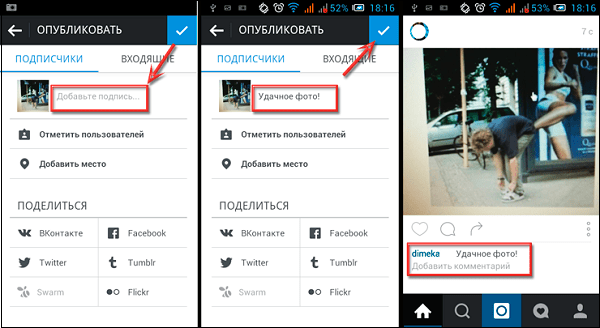 Последовательность шагов для добавления подписи
Последовательность шагов для добавления подписи
Если ваше фото было загружено ранее, вам будет необходимо выбрать его, нажать на кнопку с тремя точками, там выбрать «Редактировать». Добавьте вашу подпись, а затем тапните на «Готово».
При этом помните, что Инстаграм позволяет писать подписи чуть более 2 тыс. знаков.
Мифы и легенды подписей к фото в Инстаграм
Первое уже порядком надоело и раздражает подписчиков, а иногда даже вызывает взрывную волну негатива от хейтеров. Включайте фантазию и ищите обходные пути. Вам надо мотивировать подписчиков или создать такой контент, который люди сами захотят лайкнуть.
Второе не нужно, потому что вы опять же будете раздражать подписчиков и заставлять их совершать лишние действия. Не помещаетесь в 2000 знаков? Воспользуйтесь советом Максима Ильяхова — пишите и сокращайте.
А вот третье — это отличная мотивация для подписчиков писать комментарии в следующий раз. Так вы продемонстрируете, что не только прочитали, но и оценили чью-то активность.
Что еще важно помнить? Забудьте про умные цитаты, теневой бан и невозможность редактировать посты первые 24 часа. Просто пишите и кайфуйте от того, что пишете
И тогда пребудут с вами лайки, охваты и вовлеченность!
Зарегистрируйтесь в SMMplanner и запланируйте посты в Инстаграм и Инстаграм Истории.
Как исправить ошибку
Важное значение в вопросах внесения надписей на фотографиях в фотосети является исправление допущенных ошибок. Чтобы разобраться в особенностях изменения текста, стоит рассмотреть два возможных случая:
- если требуется наложить изменения на изображение;
- когда описка допущена в описании.
Первая ситуация неисправима. Изменить уже опубликованный снимок невозможно, владелец аккаунта имеет возможность лишь удалить его и опубликовать заново. Но в подобном случае исчезнут все имевшиеся под ним лайки и комментарии.
Вторая ситуация не требует переживаний и радикальных действий. Для исправления ошибки достаточно открыть меню под фотографией и выбрать пункт «редактировать». После чего останется удалить ненужные символы и слова, дописать предложения, вставить теги или поменять запись полностью.
Ситуации, в которых мы не рекомендуем накладывать текст на фото в Инстаграмм
Не всегда добавление текстового сопровождения на фотографии оказывается эффективным и полезным. Владельцы многих бизнес-профилей прикрепляют на снимки с продукцией свой юзернейм. Это бессмысленно, поскольку, если человеку понравился товар или контент, он перейдет на страницу и нажмет кнопку «Подписаться».
Перед тем, как сделать картинку с надписью для Инстаграм, также упомянем, что делать этого не нужно, если по смыслу они не связаны друг с другом. Иногда небрежно наложенное текстовое сопровождение способно испортить красивую фотографию. У пользователей сразу возникает желание пролистнуть такую публикацию.
Надписи на фотографиях в Инстаграме
Текст на изображении способен сделать картинку ярче, интереснее, эффектнее
При этом неважно, для кого она будет написана: парней или девушек. Если подойти к процессу с умом и фантазией, даже пара слов сможет придать публикации свежий вид, делающий её гораздо привлекательнее для подписчиков и посетителей аккаунта.
При этом специальной функции внесения записей на фотоснимок в Instagram не предусмотрено. Поэтому, чтобы добиться желаемого эффекта, необходимо заранее найти и установить дополнительный плагин, который позволяет редактировать фотографии. Выбор подходящей программы зависит лишь от желаний и предпочтений пользователя. Чтобы не ошибиться с итоговым решением, следует заранее изучить все особенности расширения и своевременно определиться, какие функции должны в нём присутствовать.
Как добавить подпись под фото
Самым трудоемким процессом является создание интересной фразы или высказывания. Некоторые люди настолько серьезно к этому относятся, что могут несколько часов обдумывать два предложения, в итоге, не выбрав ни одного.
К счастью, процесс добавления подписи под фото не настолько сложный. Разработчики постарались все максимально упростить, чтобы пользователям было удобно делиться своими мыслями.
Для добавления подписи, во время загрузки фотографии, нужно ввести текст в соответствующую графу. Также туда можно вписать хэштеги. Собственно, это весь процесс добавления подписи. Обладателям смартфонов выполнить это не составит никакого труда.



